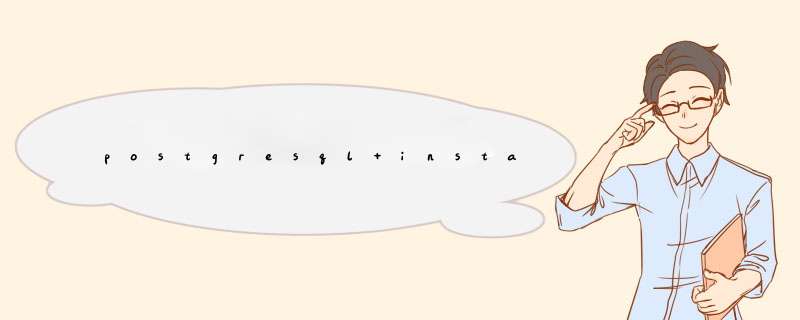
http://www.cnblogs.com/mchina/archive/2012/06/06/2539003.HTML
http://yum.postgresql.org/9.2/fedora/fedora-18-x86_64/
一、简介
Postgresql 是一种非常复杂的对象-关系型数据库管理系统(ORDBMS),也是目前功能最强大,特性最丰富和最复杂的自由软件数据库系统。有些特性甚至连商业数据库都不具备。这个起源于伯克利(BSD)的数据库研究计划目前已经衍生成一项国际开发项目,并且有非常广泛的用户。
二、系统环境
系统平台:CentOS release 6.3 (Final)
Postgresql 版本:Postgresql 9.2.4
防火墙已关闭/iptables: Firewall is not running.
SEliNUX=Disabled
三、安装方式
A. RPM包安装
B. yum 安装
C. 源码包安装
四、安装过程
A. RPM包安装
1. 检查Postgresql 是否已经安装
# rpm -qa|grep postgres
若已经安装,则使用rpm -e 命令卸载。
2. 下载RPM包
#wget http://yum.postgresql.org/9.2/redhat/rhel-6-i386/postgresql92-server-9.2.4-1PGDG.rhel6.i686.rpm
#wget http://yum.postgresql.org/9.2/redhat/rhel-6-i386/postgresql92-contrib-9.2.4-1PGDG.rhel6.i686.rpm
#wget http://yum.postgresql.org/9.2/redhat/rhel-6-i386/postgresql92-libs-9.2.4-1PGDG.rhel6.i686.rpm
#wget http://yum.postgresql.org/9.2/redhat/rhel-6-i386/postgresql92-9.2.4-1PGDG.rhel6.i686.rpm
3. 安装Postgresql,注意安装顺序
# rpm -ivh postgresql92-libs-9.2.4-1PGDG.rhel6.i686.rpm
# rpm -ivh postgresql92-9.2.4-1PGDG.rhel6.i686.rpm
# rpm -ivh postgresql92-server-9.2.4-1PGDG.rhel6.i686.rpm
# rpm -ivh postgresql92-contrib-9.2.4-1PGDG.rhel6.i686.rpm
4. 初始化Postgresql 数据库
Postgresql 服务初次启动的时候会提示初始化。
初始化数据库
# service postgresql-9.2 initdb
5. 启动服务
# service postgresql-9.2 start
6. 把Postgresql 服务加入到启动列表
# chkconfig postgresql-9.2 on
# chkconfig --List|grep postgres
7.修改Postgresql 数据库用户postgres的密码(注意不是linux系统帐号)
Postgresql 数据库默认会创建一个postgres的数据库用户作为数据库的管理员,默认密码为空,我们需要修改为指定的密码,这里设定为’postgres’。
# su - postgres
$ psql
# ALTER USER postgres WITH PASSWORD 'postgres';# select * from pg_shadow ;
8. 测试数据库
8.1 创建测试数据库
# create database davID;
8.2 切换到davID 数据库
# \c davID
8.3 创建测试表
davID=# create table test (ID integer,name text);
8.4 插入测试数据
davID=# insert into test values (1,'davID');INSERT 0 1davID=#
8.5 选择数据
davID=# select * from test ; ID | name ----+------- 1 | davID(1 row)davID=#
测试完成,RPM包安装成功。
9.修改linux 系统用户postgres 的密码
Postgresql 数据库默认会创建一个linux 系统用户postgres,通过passwd 命令设置系统用户的密码为post123。
# passwd postgres
10.修改Postgressql 数据库配置实现远程访问
10.1 修改postgresql.conf 文件
# vi /var/lib/pgsql/9.2/data/postgresql.conf
如果想让Postgresql 监听整个网络的话,将Listen_addresses 前的#去掉,并将 Listen_addresses = 'localhost' 改成 Listen_addresses = '*'
10.2 修改客户端认证配置文件pg_hba.conf
将需要远程访问数据库的IP地址或地址段加入该文件。
# vi /var/lib/pgsql/9.2/data/pg_hba.conf
11. 重启服务以使设置生效
# service postgresql-9.2 restart
12. 远程测试连接
连接成功。
B. yum 安装
1. 将刚才安装的Postgresql 卸载
//停止Postgresql服务
# /etc/init.d/postgresql-9.2 stop
//查看已安装的包
# rpm -qa|grep postgres
//卸载
# rpm -e postgresql92-server-9.2.4-1PGDG.rhel6.i686
# rpm -e postgresql92-contrib-9.2.4-1PGDG.rhel6.i686
# rpm -e postgresql92-9.2.4-1PGDG.rhel6.i686
# rpm -e postgresql92-libs-9.2.4-1PGDG.rhel6.i686
2. yum 安装
如果是默认yum 安装的话,会安装较低版本的Postgresql 8.4,这不符合我们的要求。
我们使用Postgresql Yum Repository 来安装最新版本的Postgresql。
2.1 安装Postgresql yum repository
# rpm -i http://yum.postgresql.org/9.2/redhat/rhel-6-x86_64/pgdg-redhat92-9.2-7.noarch.rpm
2.2 安装新版本Postgresql
# yum install postgresql92-server postgresql92-contrib
2.3 查看安装
3. 初始化并启动数据库
4. 测试
其他步骤如A方式。
C.源码包安装
1. 下载Postgresql 源码包
# wget http://ftp.postgresql.org/pub/source/v9.2.4/postgresql-9.2.4.tar.bz2
2. 解压源码包
# tar xjf postgresql-9.2.4.tar.bz2
3. 进入解压后的目录
# cd postgresql-9.2.4
4. 查看INSTALL 文件
INSTALL 文件中Short Version 部分解释了如何安装Postgresql 的命令,Requirements 部分描述了安装Postgresql 所依赖的lib,比较长,先configure 试一下,如果出现error,那么需要检查是否满足了Requirements 的要求。
5. 开始编译安装Postgresql 数据库。
[root@TS-DEV postgresql-9.2.4]# ./configure
configure 成功,无错误。
6. 执行gmake
[root@TS-DEV postgresql-9.2.4]# gmake
gmake 成功,Ready to install.
7. 执行gmake install
[root@TS-DEV postgresql-9.2.4]# gmake install
gmake install 成功,到这一步,Postgresql 源码编译安装完成,下面开始配置Postgresql.
8. 设置环境变量
# vi .bash_profile
把PATH=$PATH:$HOME/bin
改成PATH=$PATH:$HOME/bin:/usr/local/pgsql/bin
保存退出。
让环境变量生效:
# source .bash_profile
9. 添加用户postgres
# adduser postgres
* 更改用户目录(可选 *** 作)
# vi /etc/passwd
把postgres:x:528:528::/home/postgres:/bin/bash
改成postgres:x:528:528::/usr/local/pgsql:/bin/bash
将.bash_profile 移动到新的用户目录并修改权限
# cp /home/postgres/.bash_profile /usr/local/pgsql/
# chown postgres.postgres .bash_profile
删除用户目录:
[root@TS-DEV home]# rm -rf postgres/
10. 初始化数据库
10.1 新建数据目录
# mkdir /usr/local/pgsql/data
10.2 更改权限
# chown postgres /usr/local/pgsql/data
10.3 切换到postgres 用户
10.4 init db
$ /usr/local/pgsql/bin/initdb -D /usr/local/pgsql/data/
到这里数据的初始化就完成了。
11. 系统服务
11.1 回到root 用户
$ exit
11.2复制安装目录下的linux文件到/etc/init.d/
进入postgresql 的安装目录(即刚刚使用tar命令解压的目录)
# cd postgresql-9.2.4
# cp contrib/start-scripts/linux /etc/init.d/postgresql
11.3 添加执行权限
# chmod +x /etc/init.d/postgresql
11.4 启动数据库
11.5 让数据库开机启动
# chkconfig --add postgresql
# chkconfig postgresql on
11.6 创建数据库 *** 作的历史记录文件
12. 测试使用
# su - postgres
$ createdb test
$ psql test
test=# create table test(ID int);
源码编译安装成功。
总结以上是内存溢出为你收集整理的postgresql install全部内容,希望文章能够帮你解决postgresql install所遇到的程序开发问题。
如果觉得内存溢出网站内容还不错,欢迎将内存溢出网站推荐给程序员好友。
欢迎分享,转载请注明来源:内存溢出

 微信扫一扫
微信扫一扫
 支付宝扫一扫
支付宝扫一扫
评论列表(0条)